Info Card: o call to action do Store Framework
Info Card: call to action do Store Framework
Introdução
Uma loja precisa de uma boa página inicial para envolver os usuários, aumentando o tempo da sessão e, portanto, as chances de conversão. Para tal, é necessário utilizar vários elementos, como banners promocionais, estantes com destaques, material sobre nós, etc.
Criamos o próximo bloco na página inicial usando uma call to action. No Store Framework, temos um bloco desenhado para esse fim, denominado Info Card.
Começando com o Info Card
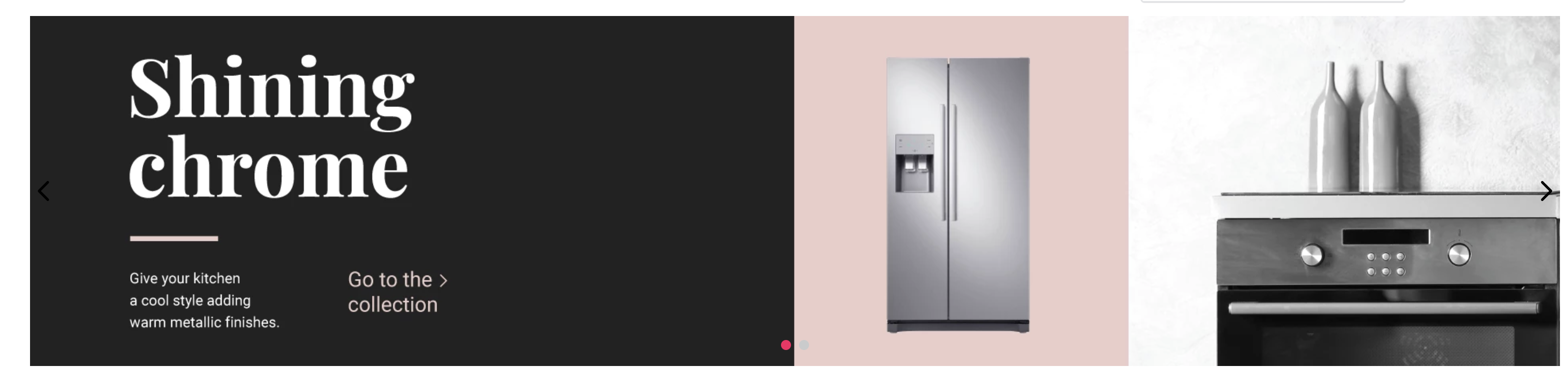
Usando o Info Card, você pode criar imagens que possuem links e botões (parte superior ou lateral do bloco) que direcionam o fluxo do usuário (Call to action).
Olhando a documentação, podemos ver que:
isFullModeStyledefine se o Call to Action (CTA) é definido acima do banner;textPositiondefine a posição do texto;textAlignmentdefine o alinhamento do texto;imageUrldefine qual imagem será usada como banner;headlinedetermina qual texto será usado como título;callToActionModepermite escolher o modo CTA como um link ou um botão;callToActionTextdefine o texto CTA;callToActionUrldetermina a URL para a qual ele redireciona;
Portanto, temos as seguintes props:
{
"store.home": {
"blocks": ["rich-text", "info-card"]
},
"rich-text": {
"props": {
"text": "*Hello, World!*",
"textPosition": "RIGHT"
}
},
"info-card": {
"props": {
"isFullModeStyle": false,
"textPosition": "right",
"imageUrl": "https://appliancetheme.vteximg.com.br/arquivos/cozinha-rosa-min.png",
"headline": "Vintage Pink",
"subhead": "Give your kitchen a boho style adding vintage apparels.<br>Available until January 2020.",
"callToActionMode": "button",
"callToActionText": "Explore",
"callToActionUrl": "/sale/d",
"textAlignment": "center"
}
}
}Instâncias de Blocos
Você pode ter se perguntado:
"E se eu quisesse ter dois info cards diferentes?"
É possível por meio de instâncias de blocos.
Todos os blocos têm nomes pré-estabelecidos, mas você pode criar instâncias de bloco e definir diferentes formas de exibição dos tipos de bloco. Após cada bloco ter sido definido, simplesmente coloque um '#' com um nome arbitrário, por exemplo:
{
"store.home": {
"blocks": [
"rich-text",
"info-card#button-right"
]
},
...
"info-card#button-right": {
"props": {
"isFullModeStyle": false,
"textPosition": "right",
"imageUrl": "https://appliancetheme.vteximg.com.br/arquivos/cozinha-rosa-min.png",
"headline": "Vintage Pink",
"subhead": "Give your kitchen a boho style adding vintage apparels.<br>Available until January 2020.",
"callToActionMode": "button",
"callToActionText": "Explore",
"callToActionUrl": "/sale/d",
"textAlignment": "center"
}
}
}ATENÇÃO: Ao longo do curso, você notará vários
..., que você não deve copiar, pois representa o progresso alcançado durante as etapas anteriores.
Atividade
-
No arquivo
home.jsonc, com base no código acima, crie oinfo-card#button-leftlogo abaixo do infocard:info-card#button-right. Este novo info card deve implementar os seguintes adereços:- O título deve ser
Shining chrome - Uma frase de call to action do tipo link com o seguinte texto em vez de um botão:
Go to Collection - A seguinte imagem
https://appliancetheme.vteximg.com.br/arquivos/cozinha-cinza-min.png - O seguinte subtítulo
Give your kitchen a cool style adding warm metallic finishes.<br>Available until December 2020. - Texto à esquerda da imagem (
textPosition).
... "info-card#button-left": { "props": { "isFullModeStyle": false, "textPosition": "left", "imageUrl": "https://appliancetheme.vteximg.com.br/arquivos/cozinha-cinza-min.png", "headline": "Shining chrome", "subhead": "Give your kitchen a cool style adding warm metallic finishes.<br>Available until January 2020.", "callToActionMode": "link", "callToActionText": "Go to collection", "textAlignment": "center" } } ... - O título deve ser
O resultado esperado será semelhante a este:
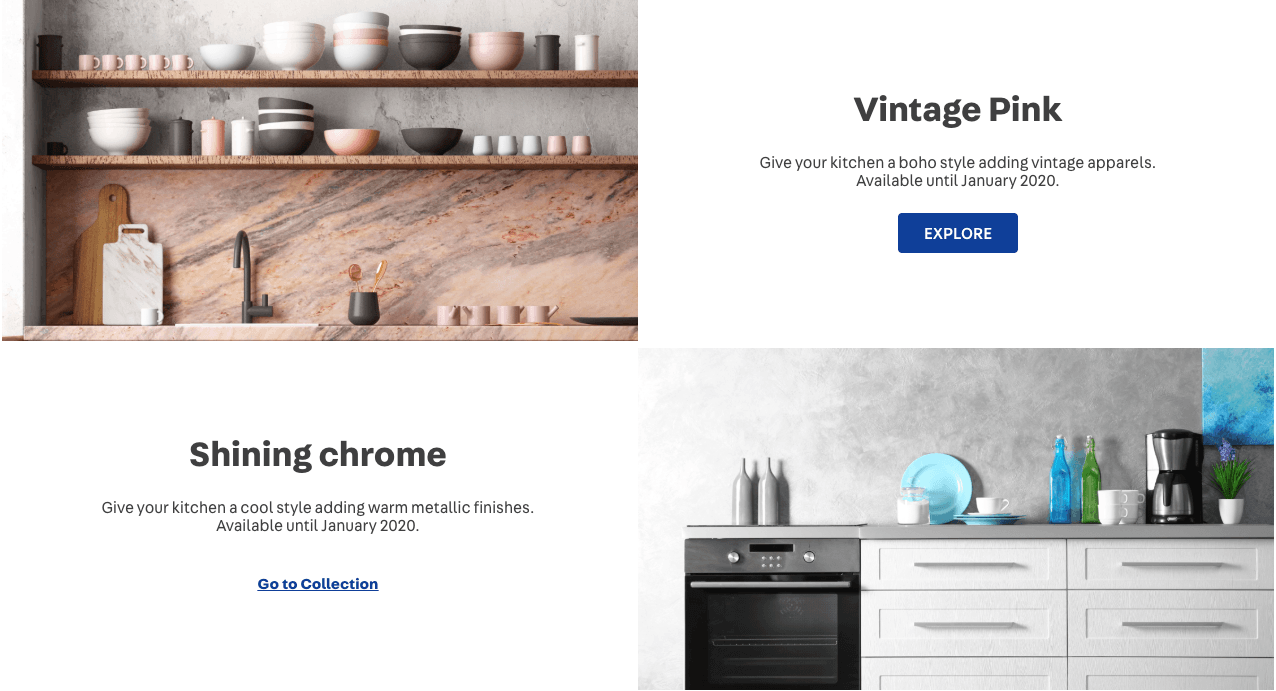
Note: Lembre-se de acessar a documentação do Info Card se você tiver alguma dúvida sobre a atividade.
Está com dúvidas?
Veja o gabarito para esta etapa ou acompanhe nosso [office hours] no canal VTEX Developers(https://www.youtube.com/c/VTEXDevelopers)
Ajude-nos a fazer este conteúdo melhor!
Os cursos do VTEX IO são de código aberto. Se você perceber algum problema, pode abrir um pull request!
Faça uma contribuição
Updated 8 months ago
